Как исправить проблему задержки в сети во время игры?
При возникновении задержки в сети во время игры на ноутбуке сначала проверьте внешнее подключение к сети Интернет, переустановите драйверы сетевых адаптеров и закройте или отключите все конфликтующие программы, насколько это возможно. Вы также можете обратиться за решением в службу поддержки поставщика игры.
- Проверка состояния подключения к внешней сети
- Обновление драйверов сетевого адаптера
- Закрытие другого программного обеспечения
Проверка состояния подключения к внешней сети
- Выключите роутер и попробуйте повторно подключиться через 10 секунд
- Проверьте, правильно ли работают сетевой кабель и маршрутизатор. Вы можете выполнить перекрестную проверку с помощью другого кабеля, роутера или компьютера.
- Выполните проверку скорости с помощью профессионального ПО. Нормальный результат проверки скорости будет указывать на работоспособность оборудования. Изучите приложения ноутбука на предмет возможных проблем с совместимостью.
Обновление драйверов сетевого адаптера
Проверьте модель вашего ноутбука, а затем перейдите на сайт MSI для загрузки драйверов.
Как проверить название модели ноутбука: посмотрите на ярлыке в левом нижнем углу клавиатуры (например, GS63VR 7RF)

Процедура загрузки и установки драйвера:
Перейдя на сайт MSI, нажмите на поле поиска в правом верхнем углу и введите название модели ноутбука, затем нажмите Enter, чтобы найти соответствующий файл.
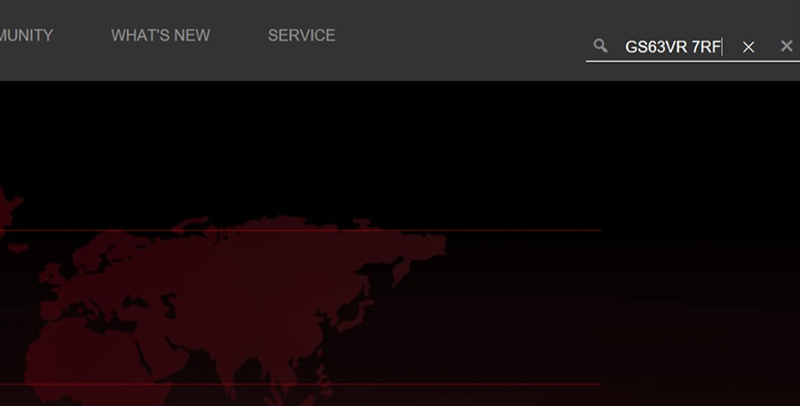
Нажмите Download («Загрузить»)
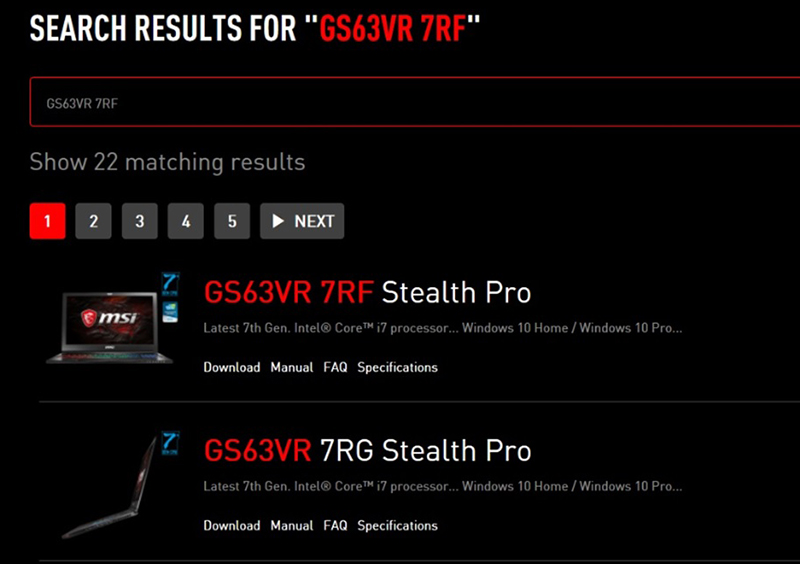
Выберите подходящую операционную систему с помощью выпадающего меню [Select] («Выбрать»).
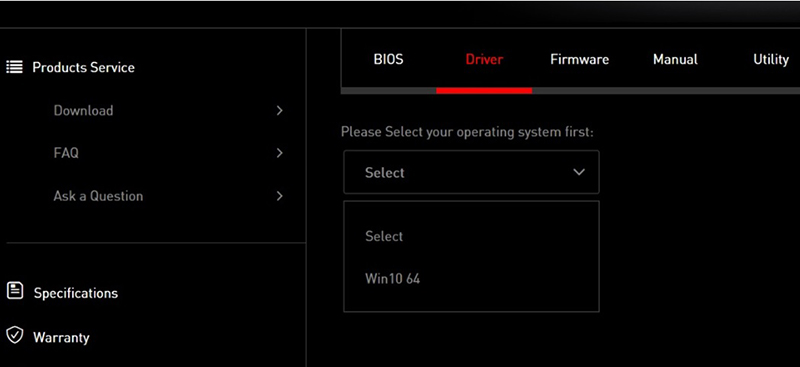
Найдите драйвера [LAN & Wireless LAN] («LAN и беспроводное LAN») и нажмите [download] («Загрузить»).
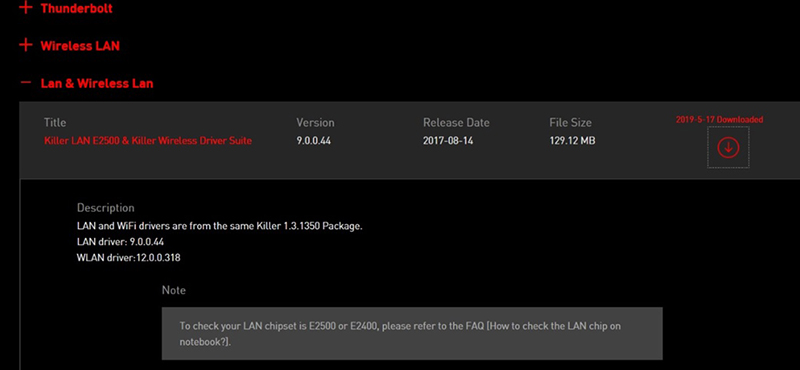
Разархивируйте сжатую папку и найдите установочный файл [setup.exe], дважды нажмите на него для запуска, затем нажмите [Next] («Далее»).
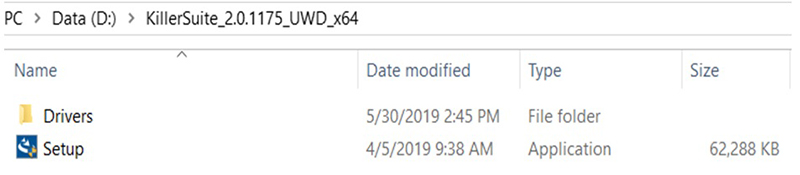
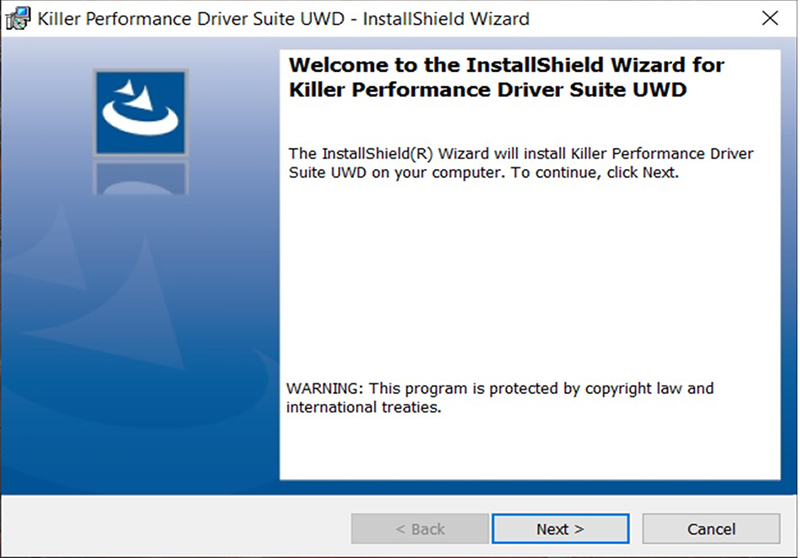
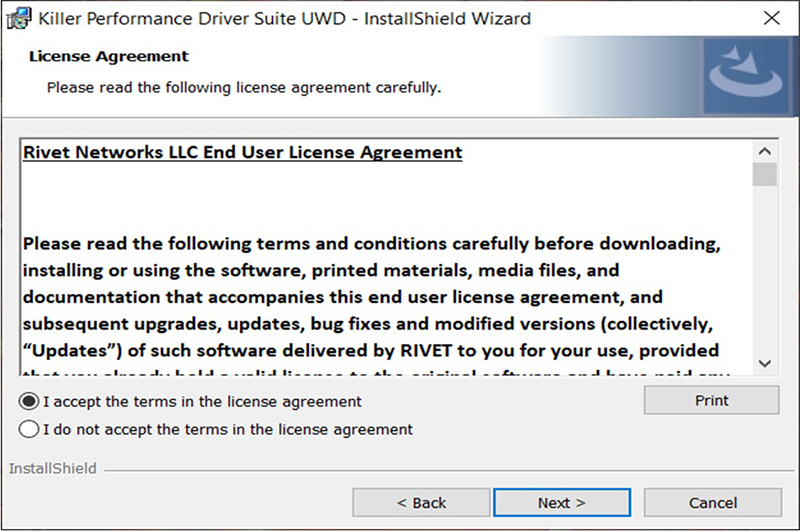
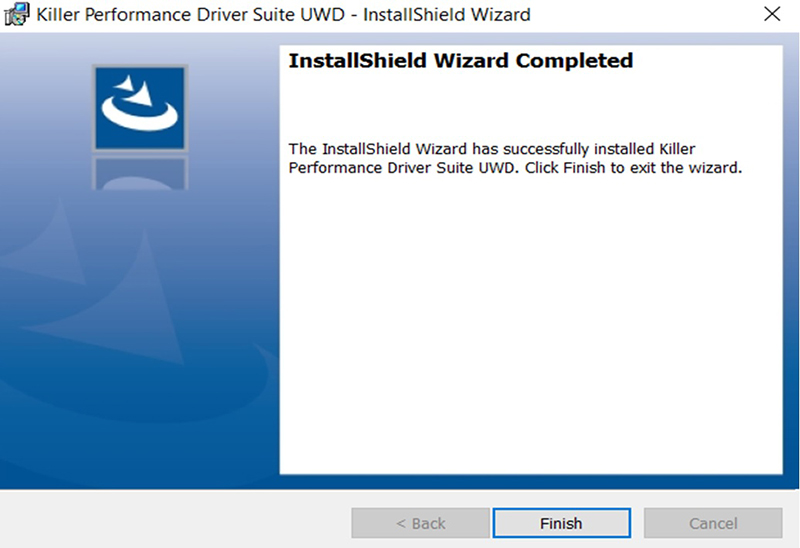
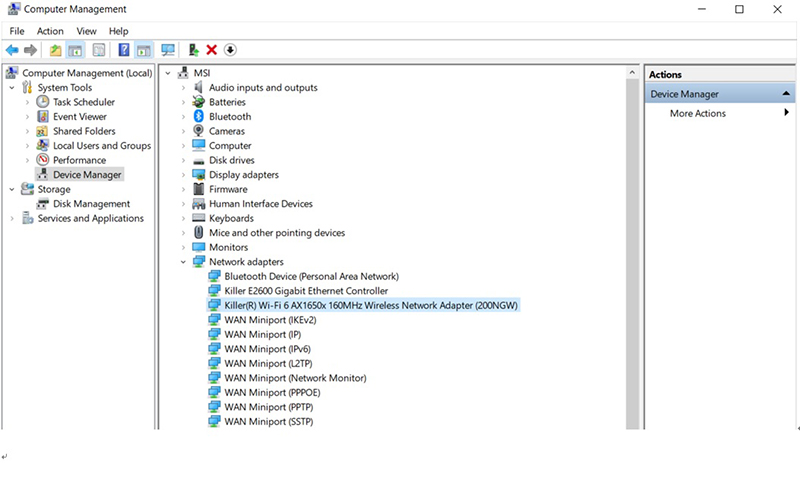
Закрытие другого программного обеспечения
Перед началом игры закройте ненужные приложения, поскольку они могут занять пропускную способность сети, вызвать проблемы с совместимостью, которые могут привести к проблеме задержки в сети.




